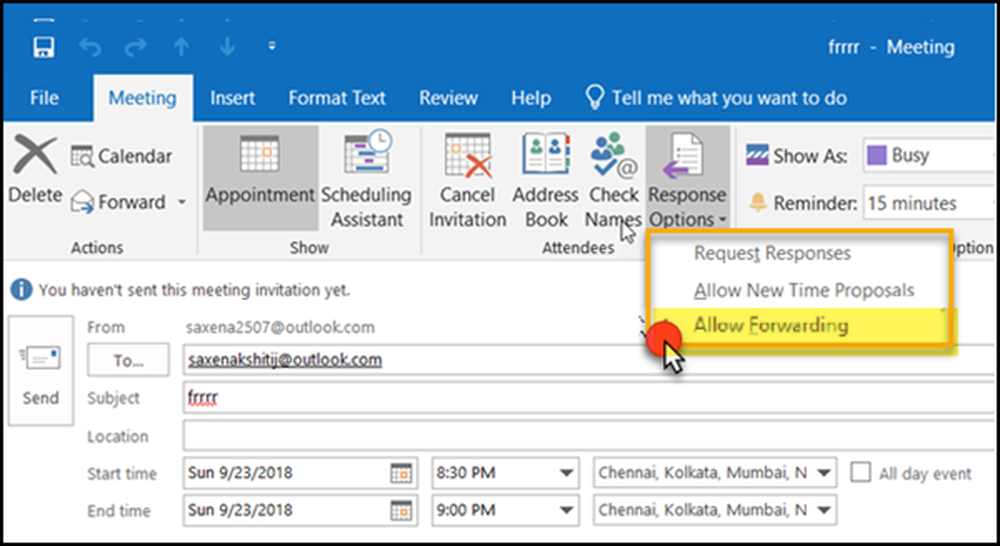Împiedicați AutoPlay să-și amintească Alegerea utilizatorului în Windows
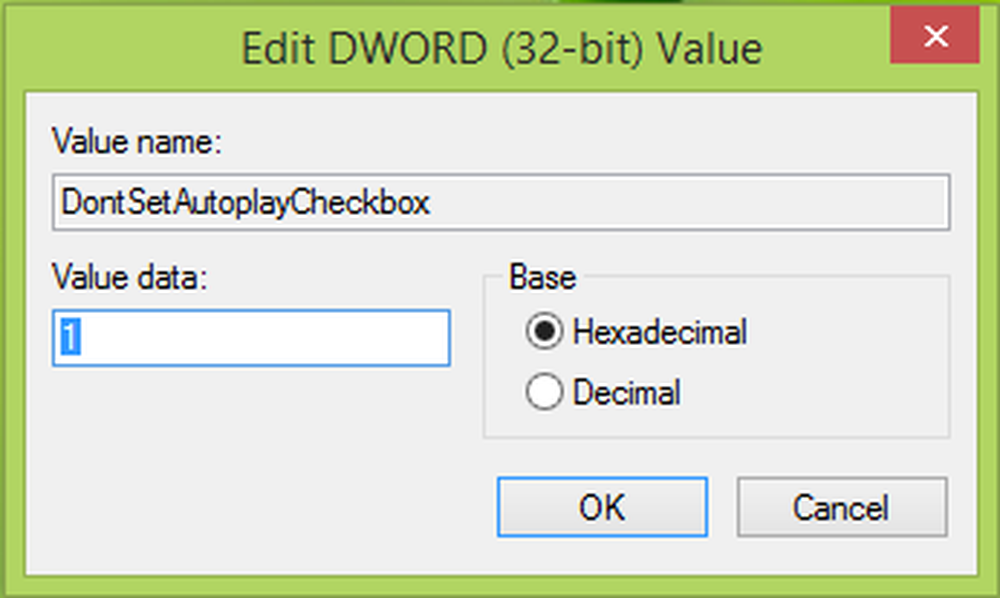
Ori de câte ori conectați un dispozitiv hardware nou la dvs. ferestre o mașină de operare, vi se solicită ceea ce doriți să faceți cu hardware-ul pe care tocmai ați conectat-o Redare automata care să vă amintiți cum tratați dispozitivele care sunt conectate la sistem. De exemplu, ați conectat a USB conduceți la sistem și ferestre ați determinat ce doriți să faceți cu acest dispozitiv. Ai ales-o Nu faceți nicio acțiune opțiune. Acum Windows va aminti această alegere în numele Redare automata și nu ar face nici o acțiune ori de câte ori conectați USB.
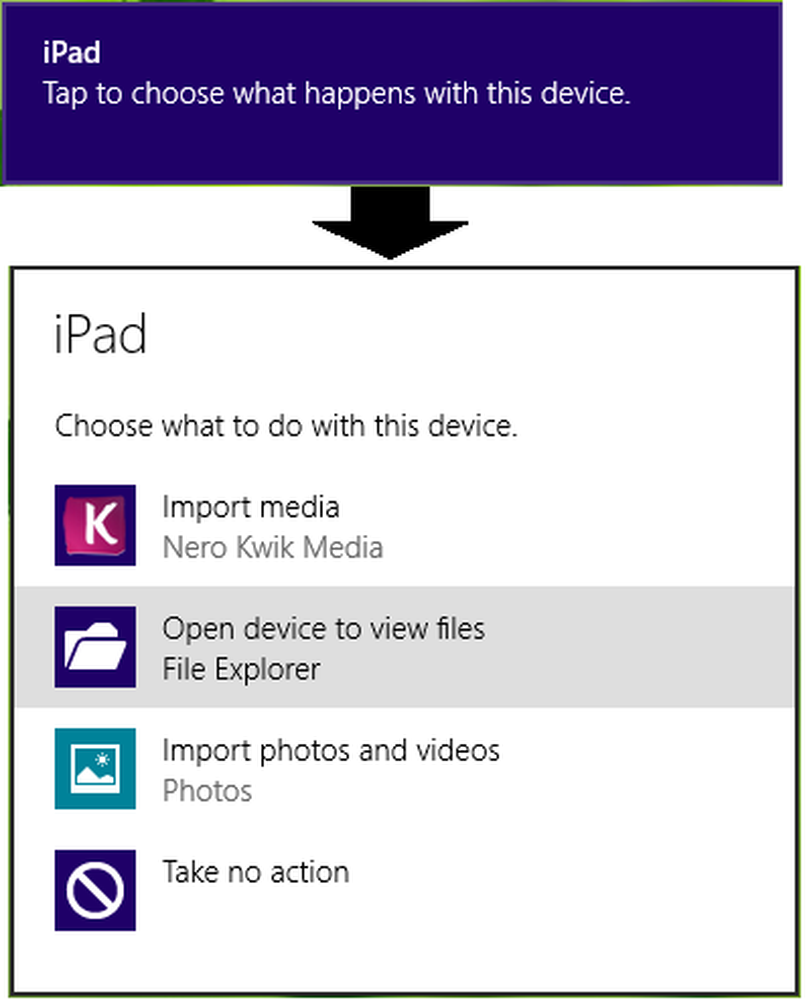
Pot exista multe ferestre utilizatorii care doresc să modifice această relație și căutând să facă Windows să-și uite alegerea pentru o anumită USB. Există două modalități ușoare de a face acest lucru posibil. Acest tutorial este valabil pentru Windows 8, Windows 7 și Windows Vista.
Împiedicați reluarea automată a jocului de la alegerea utilizatorului
Utilizarea politicii de grup
1. În Windows 8.1 Pro & Enterprise Ediții, apăsați Windows Key + R combinație, tip pus gpedit.msc în Alerga caseta de dialog și lovit introduce pentru a deschide Editor de politici locale pentru grupuri.
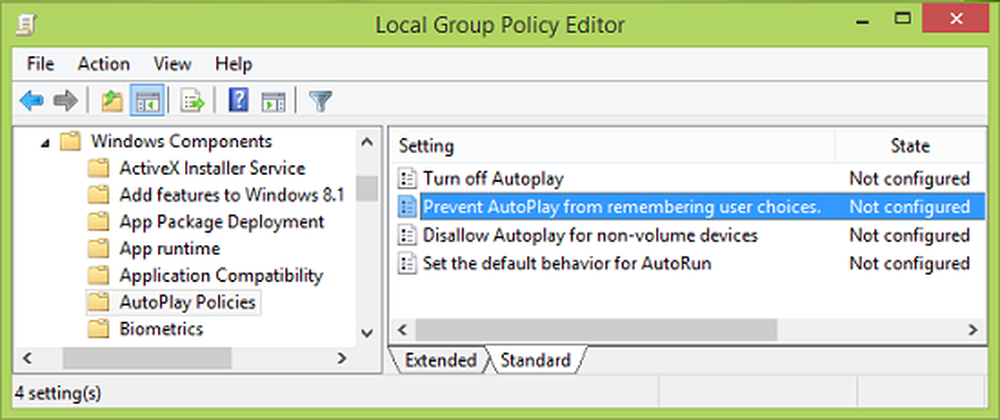
2. În stânga pane, navigați aici:
Configurarea computerului -> Șabloane administrative -> Componente Windows -> Politici de redare automată
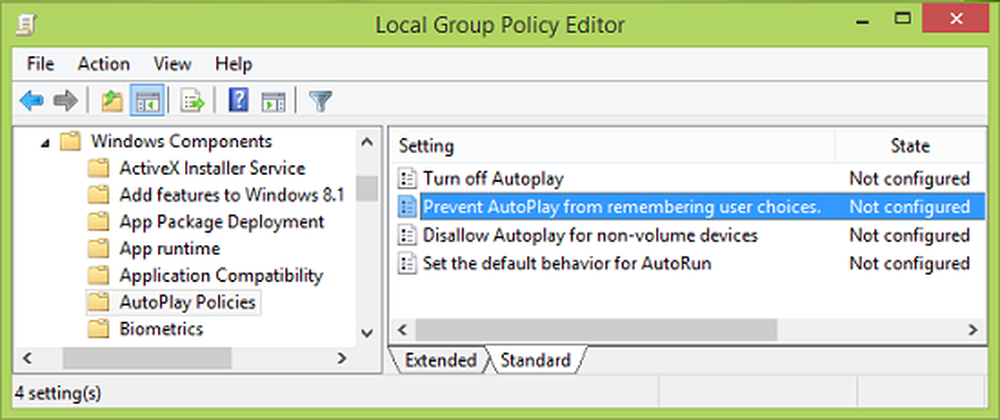
3. În panoul din fereastra de mai sus, căutați reglaj numit Împiedicați să returneze AutoPlay opțiunile utilizatorului care este Neconfigurat în mod implicit. Faceți dublu clic pe această setare pentru a obține acest lucru:
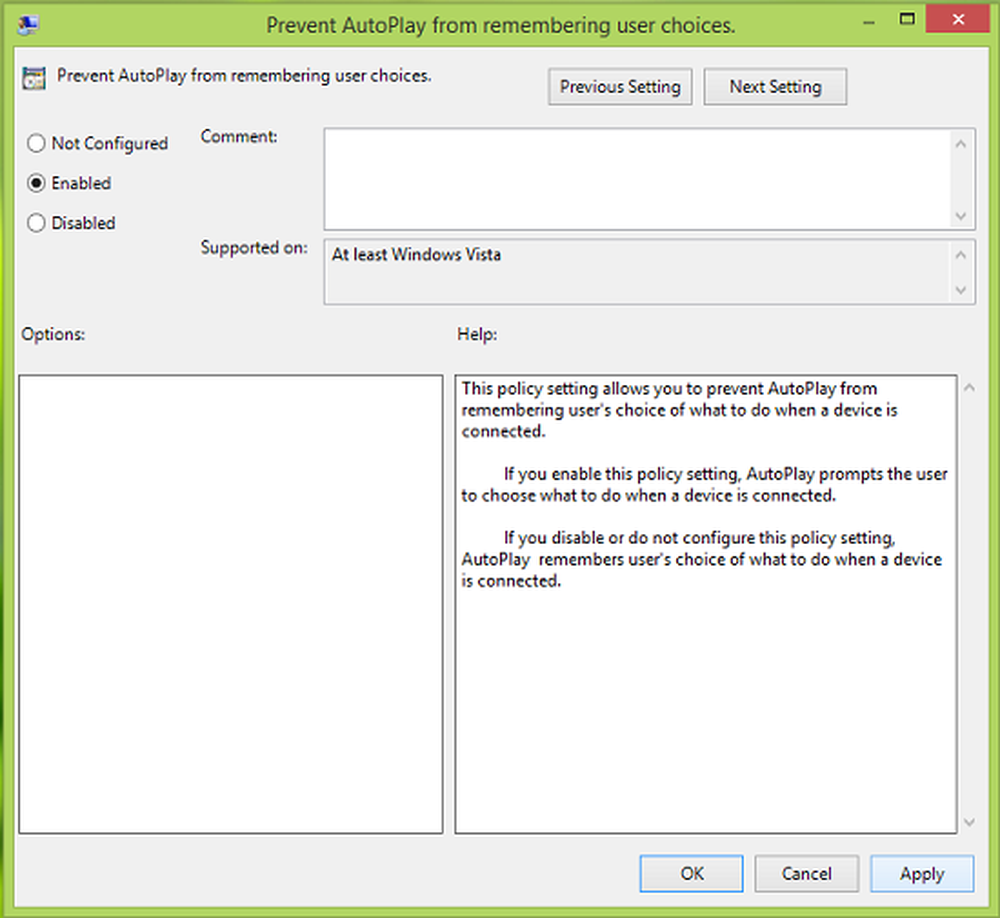
4. În fereastra de mai sus, selectați Activat apoi faceți clic pe aplica urmat de O.K. Iată explicația politică:
Această setare de politică vă permite să împiedicați funcția AutoPlay de a reține alegerea utilizatorului în ceea ce privește ce trebuie făcut atunci când este conectat un dispozitiv. Dacă activați această setare de politică, funcția AutoPlay solicită utilizatorului să aleagă ce trebuie făcut atunci când este conectat un dispozitiv. Dacă dezactivați sau nu configurați această setare de politică, AutoPlay își aduce aminte de alegerea utilizatorului de a face ce trebuie făcut atunci când un dispozitiv este conectat.
Acum puteți închide Editor de politici locale pentru grupuri și reporniți pentru a face schimbările eficiente.
Utilizarea Editorului de registri
1. presa Windows Key + R combinație, tip pus regedit în Alerga caseta de dialog și lovit introduce pentru a deschide Editor de registri.
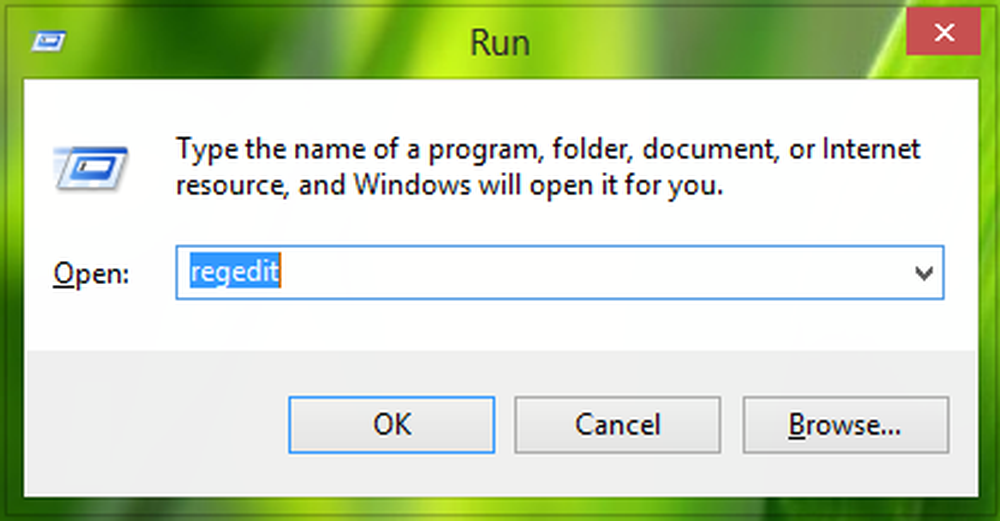
2. Navigați aici:
HKEY_LOCAL_MACHINE \ SOFTWARE \ Microsoft \ Windows \ CurrentVersion \ Policies \ Explorer
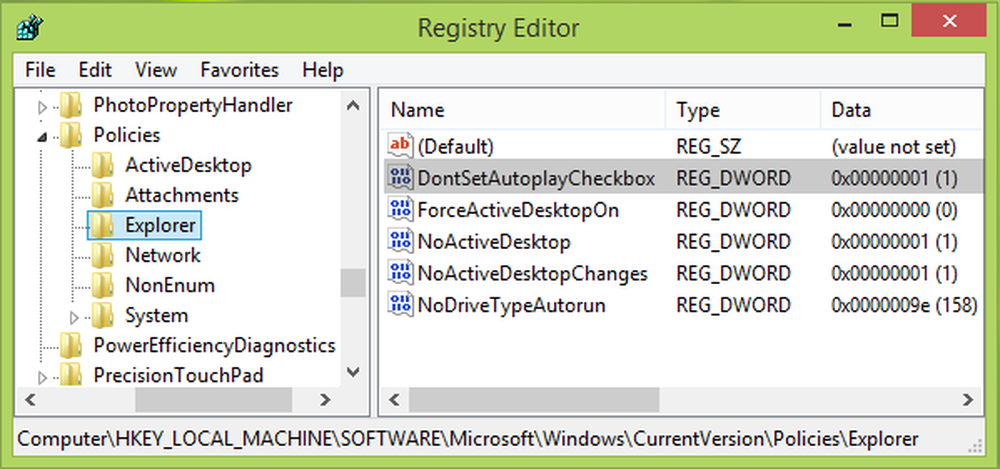
3. În panoul din dreapta al acestei locații de registry, faceți clic dreapta în spațiul gol, selectați Nou -> Valoarea DWORD. Denumiți acest nou creat DWORD la fel de DontSetAutoplayCheckbox și faceți dublu clic pe același pentru a obține acest lucru:
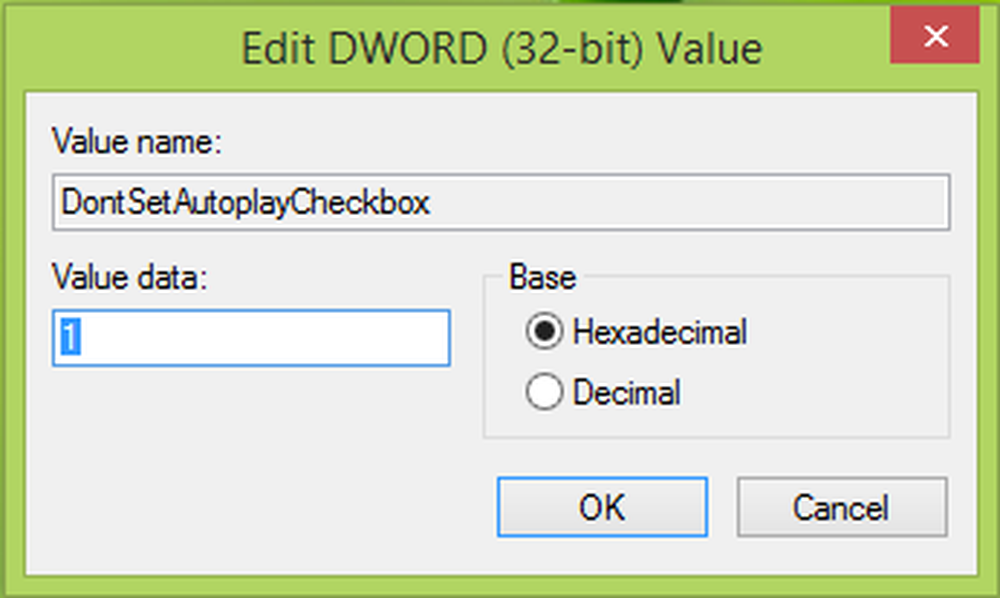
4. În caseta de mai sus, puneți Datele de valoare la fel de 1 pentru a preveni Redare automata din amintirea alegerii tale. Clic O.K și închideți Editor de registri, reporniți pentru a observa modificările.
Asta e tot ce trebuie să faci!